Dopo la creazione di una vista di dettaglio della documentazione modello, è possibile modificare l'etichetta e l'identificatore della vista di dettaglio, modificare la forma e le dimensioni del contorno di dettaglio oppure modificare la scala della vista di dettaglio.
Nota: La documentazione modello è disponibile solo su sistemi a 64 bit.
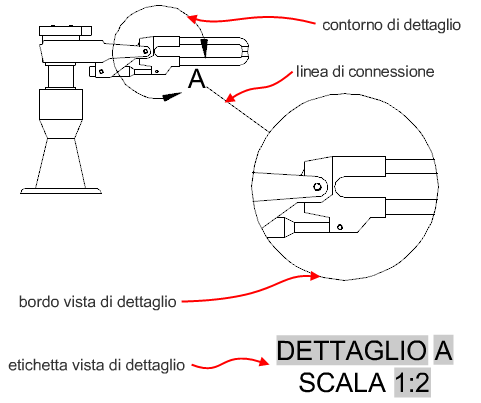
Modificare un identificatore della vista di dettaglio
- Spostare il cursore sul centro della vista di dettaglio per visualizzarne il bordo.
- Fare doppio clic su un'area vuota all'interno del bordo per visualizzare l'editor delle viste di dettaglio.
- In

 casella Identificatore, specificare il nuovo identificatore.
casella Identificatore, specificare il nuovo identificatore.
- Fare clic su

 .
.
Spostare l'identificatore di un contorno di dettaglio
- Fare clic sull'identificatore della vista di dettaglio per visualizzare i grip sul contorno di dettaglio.
- Spostare il cursore sull'identificatore per visualizzare un menu.
- Fare clic su Sposta identificatore.
- Fare clic sulla nuova posizione dell'identificatore.
Modificare la forma di un contorno di dettaglio
È possibile passare tra contorni di dettaglio circolari e rettangolari.
- Fare clic sull'identificatore della vista di dettaglio per visualizzare i grip sul contorno di dettaglio.
- Spostare il cursore su un grip per visualizzare un menu.
- Dal menu, fare clic sulla forma desiderata. Vengono aggiornati sia il contorno di dettaglio sia il contorno della vista di dettaglio.
Ridimensionare un contorno di dettaglio
- Fare clic sull'identificatore della vista di dettaglio per visualizzare i grip sul contorno di dettaglio.
- Trascinare un grip.
Modificare l'etichetta di una vista di dettaglio
- Fare doppio clic sull'etichetta della vista di dettaglio per visualizzare l'editor di modifica diretta.
- Modificare il testo dell'etichetta e fare clic all'esterno dell'editor al termine dell'operazione.
Visualizzare o nascondere un'etichetta della vista di dettaglio
- Spostare il cursore sul centro della vista di dettaglio per visualizzarne il bordo.
- Fare doppio clic su un'area vuota all'interno del bordo per visualizzare l'editor delle viste di dettaglio.
- Fare clic su

 Mostra etichetta vista. L'etichetta viene nascosta o visualizzata, a seconda del relativo stato corrente.
Mostra etichetta vista. L'etichetta viene nascosta o visualizzata, a seconda del relativo stato corrente.
- Fare clic su

 .
.
Modificare la scala di una vista di dettaglio
- Spostare il cursore sul centro della vista di dettaglio per visualizzarne il bordo.
- Fare doppio clic su un'area vuota all'interno del bordo per visualizzare l'editor delle viste di dettaglio.
- In

 elenco Scala, selezionare la nuova scala.
elenco Scala, selezionare la nuova scala.
- Fare clic su

 .
.